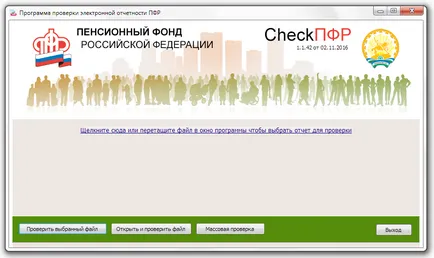Checkpfr (ellenőrizze FIU) - utasítás, beépítés
Másolja a telepítő fájlt a számítógépre setupCheckPfr.exe
Töltse le a fájlt (ha a fájl az archívumban, majd vegye ki az archív)
Fuss a másolt fájlt setupCheckPfr.exe

Kattintson a „Next”

A telepítés folytatásához el kell fogadnia a licencszerződést, és kattintson a „Tovább” gombra.
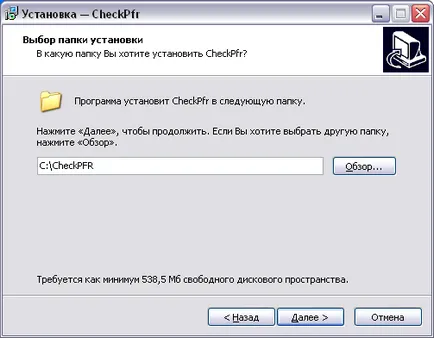
Válassza ki a mappát, amelyben a program telepítve van.
Alapértelmezett telepítés a C: \ Program Files \ CheckPFR.
Kattintson a „Tovább” gombra.

A program a két telepítési típus:
- Standard telepítés - telepítés a számítógépen.
- Hordozható szerelés - telepítés külső adathordozóra, például USB flash meghajtót.

Ahhoz, hogy hozzon létre egy parancsikont a program adja meg a mappa nevét a menüben a „Start”.
Az alapértelmezett mappa neve „ChecPFR”.
Kattintson a „Next”

Vyrerite (vagy miss kiválasztás) további feladatokat.
Kattintson a „Next”
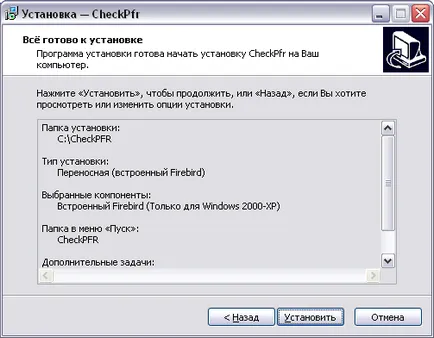
Kattintson az „Install”
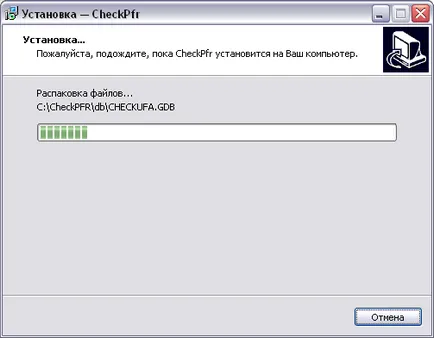
Ha a telepítőprogram vydst üzenetet az folyamat lezárásáról, távolítsa el a (Start program, Firebird, Firebird eltávolítást) minden korábbi verziói Firebird és továbbra is (vagy indítsuk újra) telepítés CheckPfr.
kattintson a „Befejezés” gombra a telepítés befejezéséhez.
A következő ablak jelenik meg, ha a program telepítéséhez:

Ez azt jelenti, hogy az összetevő a „Firebird” korábban telepítve.
Meg kell nyomni az „OK” gombot.
CheckPfr telepítőprogram befejeződött!
A program elindítása
- 1. módszer
A program futtatásához kattintson a ikonra a „Desktop”, vagy a „Start” menü
Kezdés Check.exe fájlt a C: \ Program Files \ CheckPFR
(Mappa be van állítva a Beállítás módban - az alapértelmezett).
Részletek CheckPFR futó program (korábban CheckXML-UFA)